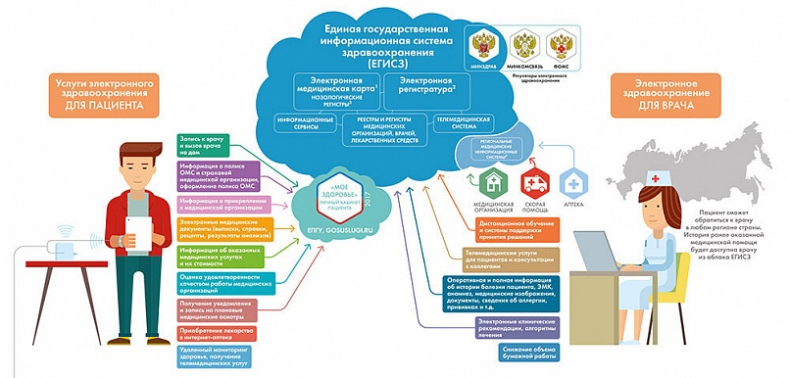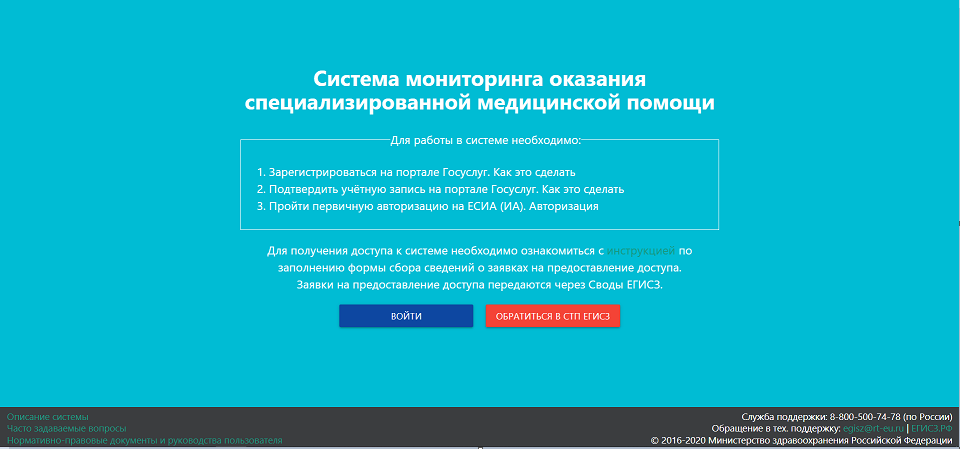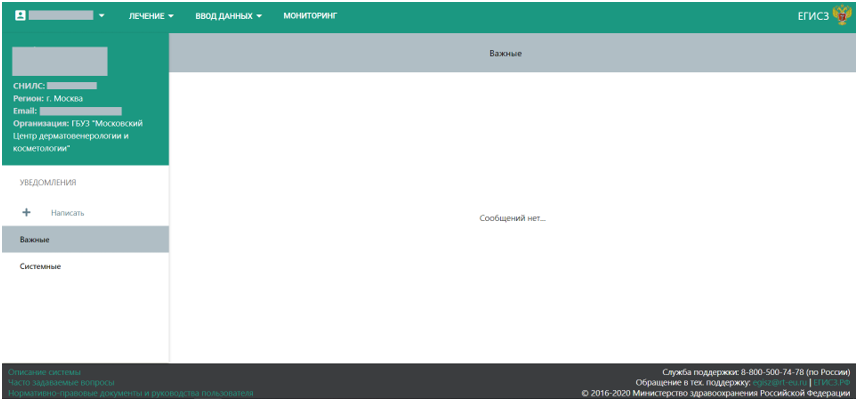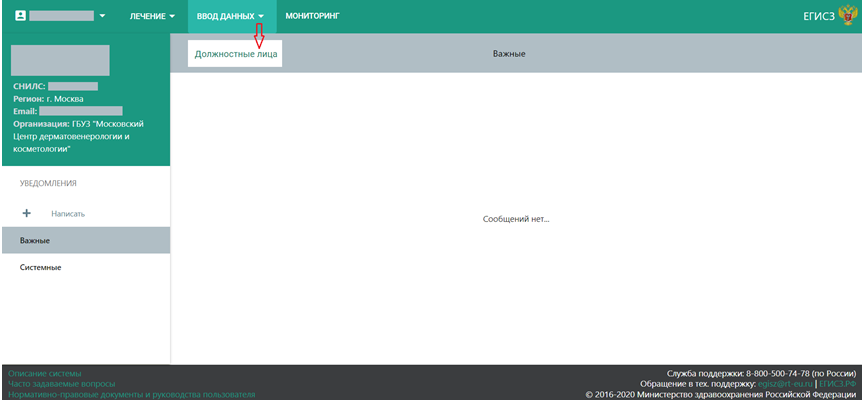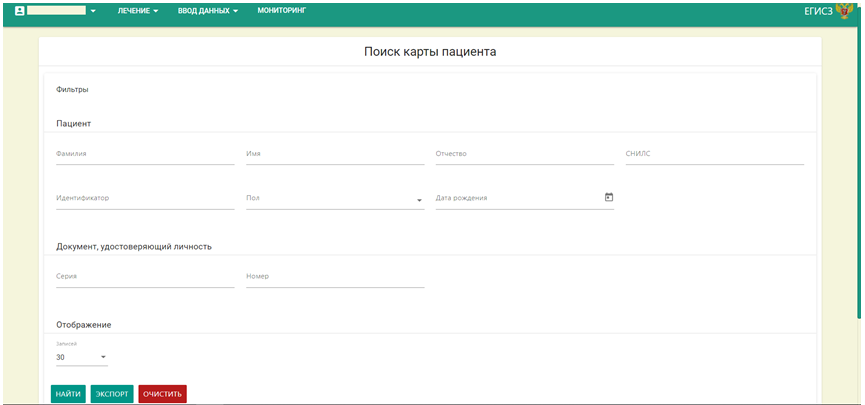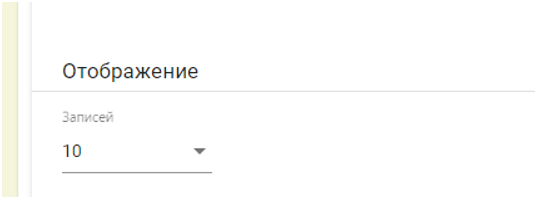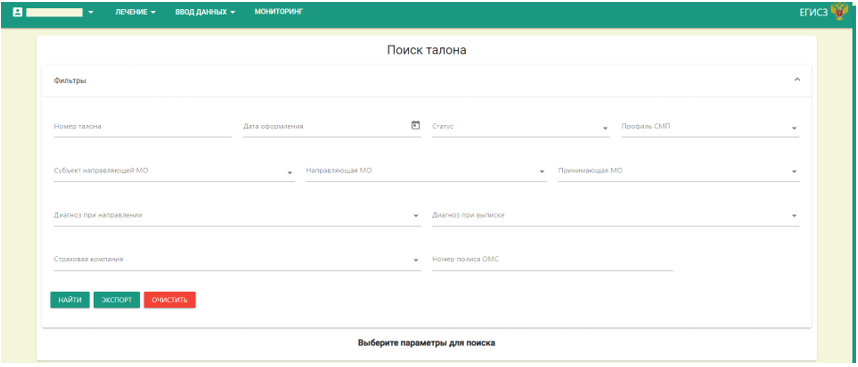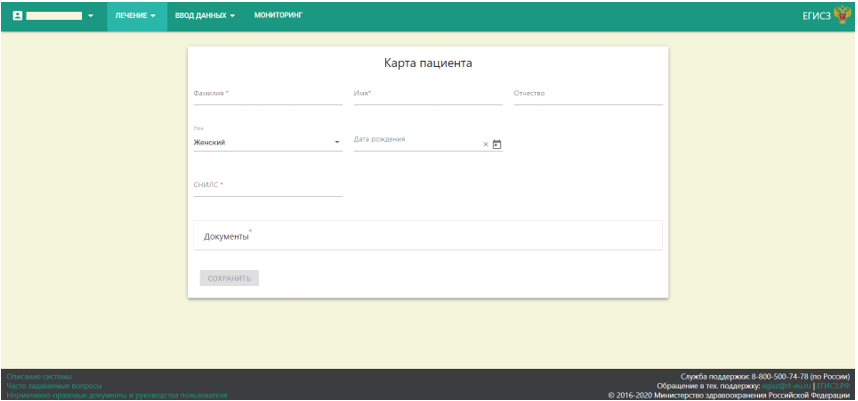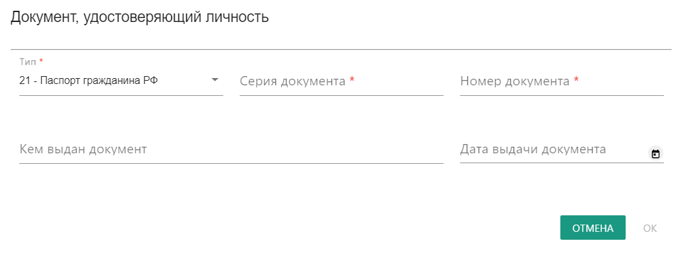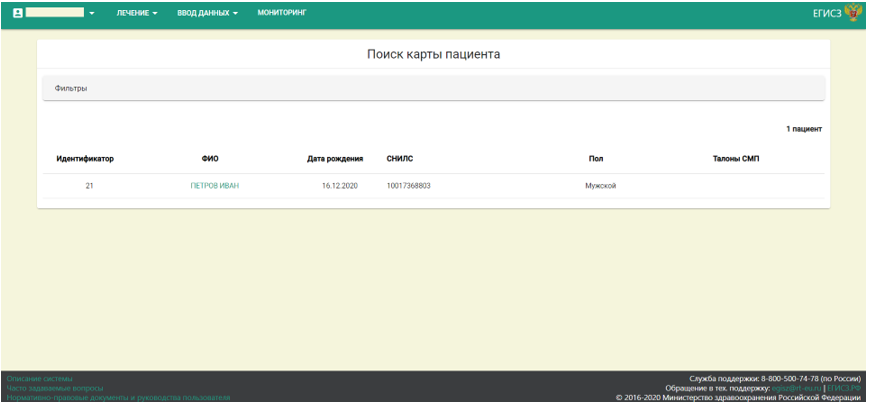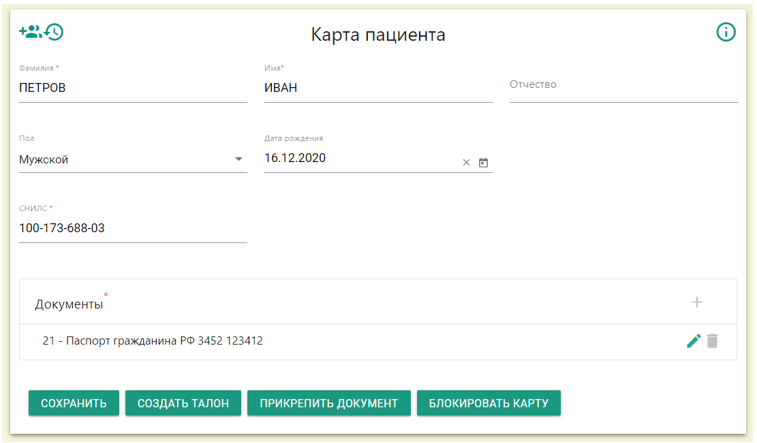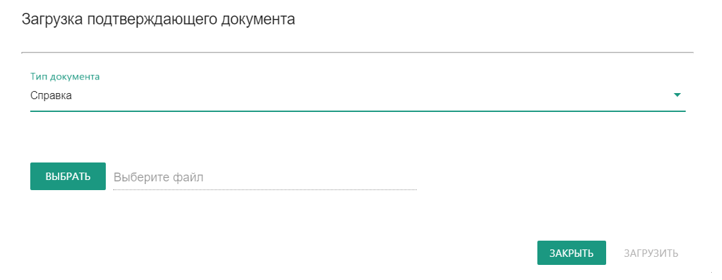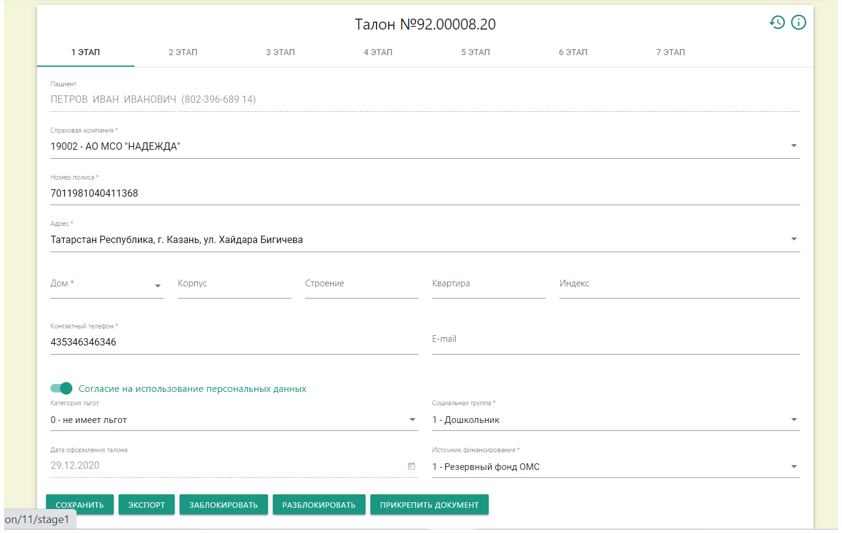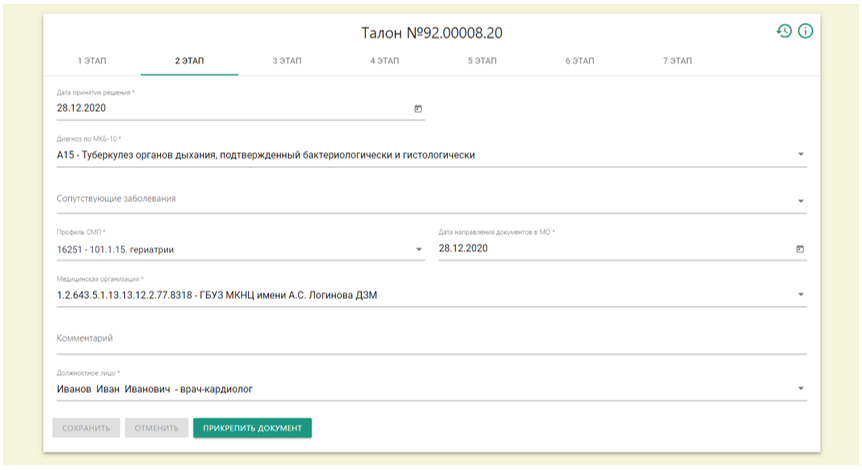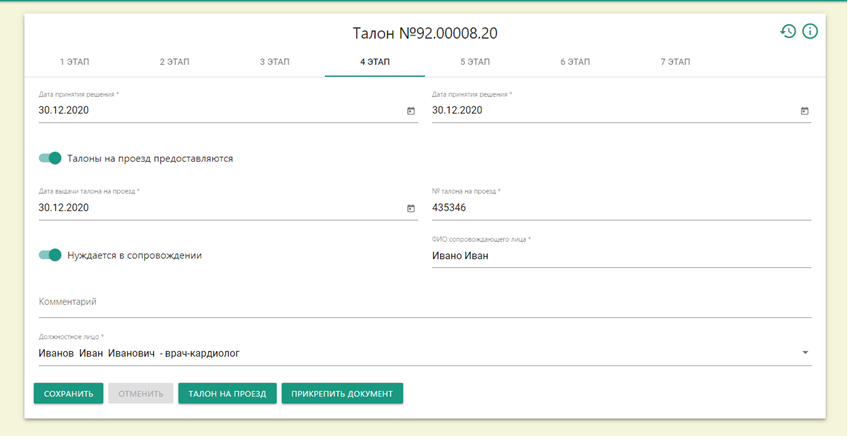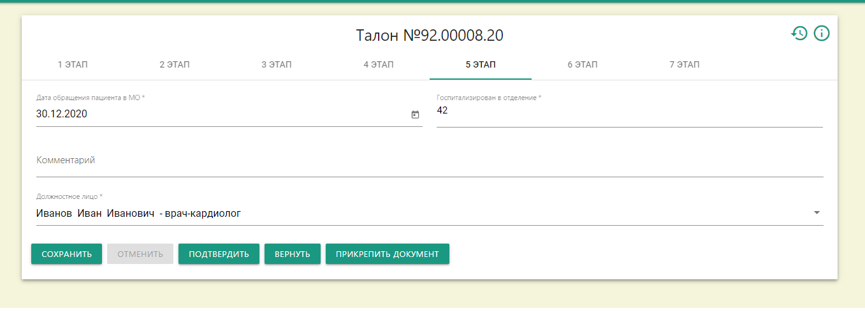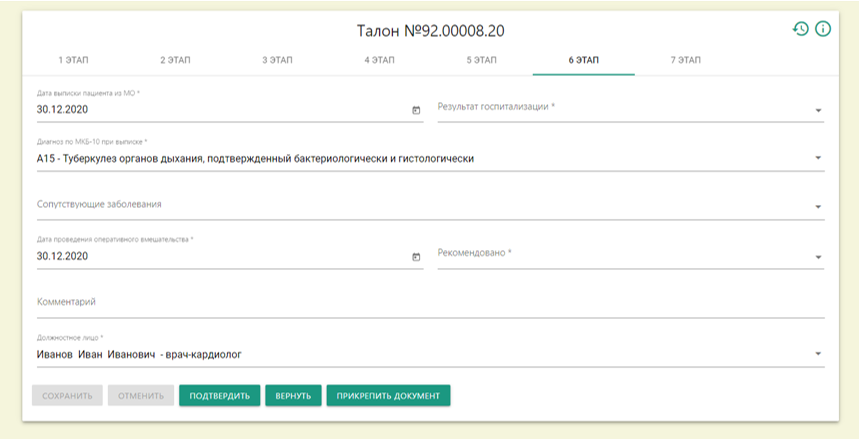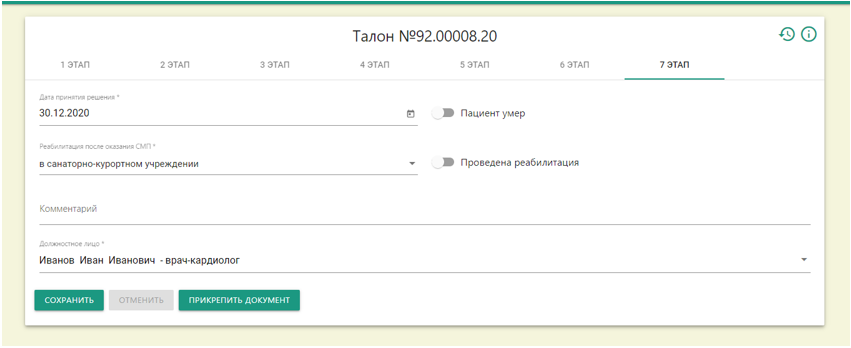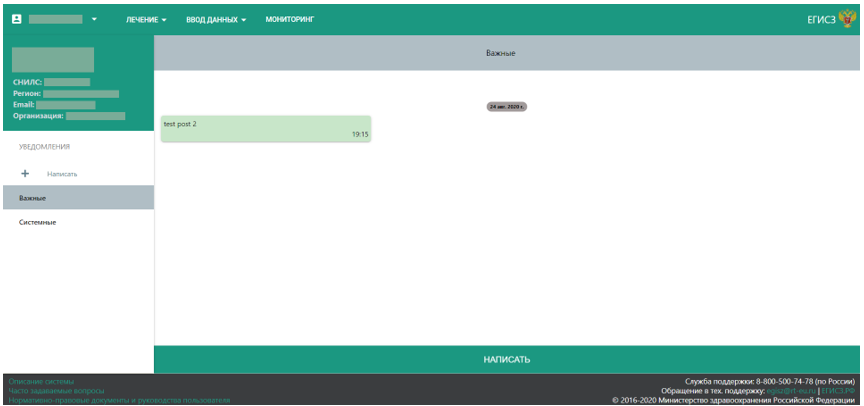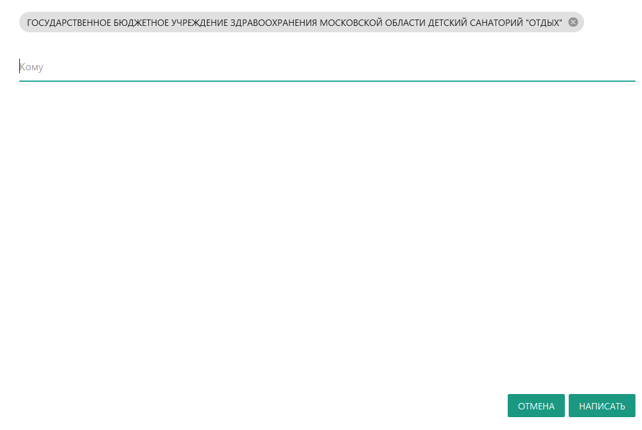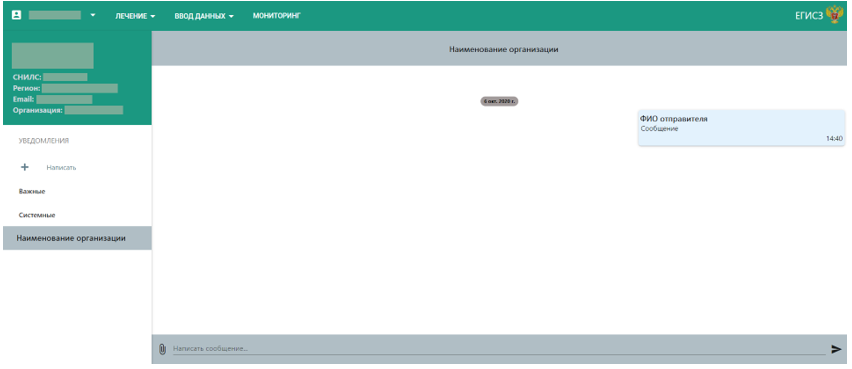что такое егисз в медицине и как зарегистрироваться
ЕГИСЗ: что такое, для чего нужно, как подключиться к системе частной клинике
Расскажем, что такое ЕГИСЗ, кто ее пользователи и участники и самое главное — как и зачем клинике выгружать в нее данные.
Что такое ЕГИСЗ
Расшифровывается как Единая государственная информационная система в сфере здравоохранения. Пользователями и участниками ЕГИСЗ являются три стороны:
Оператор — в лице Министерства здравоохранения. Его главные задачи: обеспечить надежную и бесперебойную работу ЕГИСЗ, принимать информацию от участников, хранить, систематизировать и обрабатывать ее. Кроме этого, оператор следит за разграничением прав доступа, отвечает за развитие системы: техническое, программное. Также Минздрав отвечает за подключение к ЕГИСЗ остальных участников.
Поставщики данных. Вот здесь все куда интереснее. Предоставлять информацию в ЕГИСЗ должны все интересанты, которых она так или иначе затрагивает. Это сам Минздрав, Федеральная налоговая служба, медицинские учреждения, фонд медицинского страхования, фармацевтические организации. У них задач поменьше, главное — вовремя передавать в систему достоверные сведения, а также отвечать за исправность собственных программно-аппаратных средств.
Пользователи. Если упростить, пользователями будут две вышеперечисленные группы плюс граждане Российской Федерации. Они получают доступ к данным ЕГИСЗ в соответствии с законодательством РФ.
Зачем нужна ЕГИСЗ
Цели и задачи системы подробно описаны в Положении, утвержденном Постановлением Правительства РФ № 555 от 5 мая 2018 года. Документ большой и объемный, но мы тезисно перевели его с юридического на русский.
Итак, ключевые задачи Единой государственной системы в сфере здравоохранения:
создание единой информационной среды для оператора, поставщиков и пользователей данных. Участники ЕГИСЗ получают доступ к системе исходя из целей и задач. Поставщики передают информацию, которая распределяется по 13 категориям (расскажем о них чуть ниже). А пользователи, в свою очередь, получают доступ к данным;
информирование населения касательно здорового образа жизни, профилактики заболеваний, порядка оказания медпомощи, сведений о рецептах на лекарства;
обеспечение доступа граждан Российской Федерации к медицинским услугам через интернет.
Какая информация хранится в ЕГИСЗ
Как мы уже говорили, в ЕГИСЗ входит 13 групп данных:
федеральный регистр медицинских работников (ФРМР);
федеральный реестр медицинских организаций (ФРМО);
федеральная электронная регистратура (ФЭР);
федеральная интегрированная электронная медицинская карта (ФИЭМК);
федеральный реестр электронных медицинских документов (ФРЭМД);
специализированные регистры пациентов по отдельным нозологиям и категориям граждан;
информационно-аналитическая подсистема мониторинга и контроля в сфере закупок лекарственных препаратов для обеспечения государственных и муниципальных нужд;
подсистема автоматизированного сбора информации о показателях системы здравоохранения из различных источников и предоставления отчетности;
федеральный реестр нормативно-справочной информации (ФНСИ);
подсистема обезличивания персональных данных;
защищенная сеть передачи данных;
Кто должен подключаться к ЕГИСЗ
Если отброс ить госорганы в лице налоговой, ПФР, Фонда обязательного медицинского страхования и множества других, в обязательном порядке подключаться к ЕГИСЗ должны:
лицензированные медицинские учреждения, в том числе частные;
операторы других информационных систем, связанных с ЕГИСЗ.
Возможно, в будущем подключение к ЕГИСЗ будет условием для получения лицензии на оказание медицинских услуг.
Как частной клинике передавать сведения в ЕГИСЗ
14 августа 2020 года Минздрав утвердил «Методические рекомендации по организации информационного взаимодействия медицинских информационных систем медицинских организаций частной системы здравоохранения с единой государственной информационной системой в сфере здравоохранения».
Нормативный документ определяет подключения и передачи данных от частных клиник в Единую систему.
Методичка предполагает три возможных формата обмена информацией:
частная МИС взаимодействует с ЕГИСЗ через региональную ГИС;
частная МИС подключается к региональной ГИС через третью информационную систему;
частная МИС и ЕГИСЗ обмениваются информацией напрямую.
Как вы догадались, для обмена данными между частной клиникой и ЕГИСЗ вам понадобится медицинская информационная система — МИС, например, ArchiMed+.
Через ArchiMed+ вы можете выгружать данные в ЕГИСЗ легко и быстро. Передача сведений идет через облачный сервис N3 Health в защищенном режиме. Все происходит автоматически, без участия человека. Это облегчает работу и снижает нагрузку на персонал. Сервис работает в соответствии с Постановлением Правительства РФ № 555.
Наши специалисты проконсультируют вас по всем вопросам касательно подключения к ЕГИСЗ и других функций МИС ArchiMed+.
Система мониторинга оказания специализированной медицинской помощи
Ролевая модель
Матрица прав и ролей
Перечень сведений/ Роли
Сведения о должностных лицах
(Ввод данных)
Сведения о пациенте
(Карта пациента)
Сведения о талонах (Талон на СМП)
Форум
Уведомления
Пользователь направляющей МО
Создание/ изменение/ просмотр в пределах МО
Пользователь принимающей МО
Пользователь ФОМС
Пользователь ТФОМС
Пользователь ОУЗ
Пользователь МЗ
Администратор СМП
Создание/ изменение/ просмотр
Создание/ изменение/ просмотр
Порядок загрузки данных и программ
Для начала работы с Системой на рабочем месте пользователя должен быть настроен постоянный доступ к сети Интернет. Интерфейс пользователя Системы поддерживает следующие веб-браузеры:
Вход в подсистему
Для успешного входа в Систему необходимо открыть веб-браузер и в адресной строке ввести адрес https://smp.egisz.rosminzdrav.ru/.
На экране отобразится страница авторизации. Для входа в Систему необходимо нажать на кнопку «Войти». Произойдёт переход на страницу авторизации ЕСИА (ИА).
Рисунок 1 – Страница авторизации
Для предоставления доступа в Систему через ЕСИА (ИА) необходимо иметь подтвержденную учетную запись на едином портале государственных услуг по адресу https://www.gosuslugi.ru/.
Порядок предоставления доступа:
Примечания
После нажатия кнопки «Войти» на экране отобразится страница авторизации пользователей.
Рисунок 2 – Окно авторизации
На форме авторизации необходимо ввести логин и пароль пользователя и нажать на кнопку «Войти».
Примечание – в связи с тем, что ИА не доступна из ЗСПД, необходимо осуществить дополнительную настройку рабочего места. Для работы с СМП через ЗСПД МО должна подключиться к региональному узлу доступа ЗСПД Минздрава России. Описание порядка подключения можно получить у представителей органа исполнительной власти субъекта РФ в сфере охраны здоровья, ответственного за функционирование региональной инфраструктуры ЗСПД.
Описание схемы подключения приведено на портале оперативного взаимодействия участников ЕГИСЗ по адресу https://portal.egisz.rosminzdrav.ru/materials/3795. Настоящий документ описывает последовательность организационных и технических шагов, необходимых для организации доступа МО к СМП посредством ЗСПД.
Регламент подключения к защищенной сети передачи данных Единой государственной информационной системы в сфере здравоохранения участников информационного взаимодействия опубликован на портале оперативного взаимодействия участников ЕГИСЗ по адресу https://portal.egisz.rosminzdrav.ru/materials/3533.
В случае успешной авторизации произойдет переход на главную страницу Системы.
Рисунок 3 – Стартовая страница Системы
Раздел «Ввод данных»
Должностные лица
Подраздел «Должностные лица» доступен с главного меню Системы. Данный подраздел предназначен для определения состава должностных лиц медицинской организации. Указание должностного лица (в статусе «Подтверждено») является обязательным при заполнении талона, где в поле «Лицо, давшее заключение» выводится для выбора список всех добавленных должностных лиц.
Рисунок 4 – Подраздел «Должностные лица»
В разделе реализована функция просмотра, добавления и редактирования данных о должностных лицах организации.
Для добавления должностного лица необходимо нажать на кнопки «Редактировать»/ «Добавить». Далее необходимо заполнить все обязательные поля:
После ввода данных необходимо нажать на кнопку «Сохранить».
После сохранения сведений о должностных лицах в Федеральный регистр медицинских работников (далее – ФРМР) отправляется запрос для подтверждения данных о сотруднике.
Примечание – у сотрудника МО в личном деле в ФРМР должна присутствовать открытая запись о том, что он работает в этой организации. В случае подтверждения записи о работе сотрудника в данной организации в подразделе «Должностные лица» в СМП происходит смена статуса на «Подтверждено».
Статус «Не подтверждено» указывает на отсутствие записи в личном деле сотрудника в ФРМР.
Статус «Коллизия» указывает на наличие у сотрудника нескольких открытых записей в ФРМР. В этом случае в подразделе «Должностные лица» в СМП необходимо выбрать одну запись из имеющихся.
Смена статуса записи, возможные сценарии:
Примечание – для просмотра обновленного статуса в подразделе «Должностные лица» необходимо нажать на кнопку обновления страницы браузера.
Для удаления записи необходимо нажать на кнопку «Редактировать», отметив поле 
Для отмены внесенных изменений нажать на кнопку «Сбросить».
Раздел «Лечение»
Поиск карты пациента
Для поиска карты пациентов необходимо перейти в раздел «Лечение/ Поиск карты пациента». После перехода на страницу «Поиск карты пациента» и нажатия кнопки «Фильтры» в Системе отобразятся параметры, предназначенные для расширенного поиска карты пациентов.
Рисунок 5 – Поиск карты пациента
Форма поиска карты пациента содержит следующие фильтры:
Для осуществления поиска карты пациента необходимо ввести требуемые параметры и нажать на кнопку «Найти». Если требуется получить полный список карт пациентов, то необходимо нажать на кнопку «Найти», не указывая параметров поиска. Для очистки полей параметров поиска следует нажать на кнопку «Очистить».
Кнопка «Экспорт» предназначена для выгрузки результатов поиска в виде выбора формата: xlsx или xls. В случае большой выборки будут экспортированы только первые 5000 карт пациентов.
Примечание – в результат поиска попадут карты пациентов, которые были созданы вашей МО или карты пациентов, на которые в вашей МО были оформлены талоны. Иначе необходимо осуществить поиск по СНИЛС или по комбинации параметров: «Фамилия» + «Имя» + «Пол» + «Дата рождения».
Результаты поиска выводятся в табличном представлении, где строки – найденные карты пациентов, столбцы – данные о пациенте. Настройка «Количество записей на странице» позволяет управлять внешним видом страницы.
Рисунок 6 – Количество записей на странице
Примечание – при нажатии на название столбца происходит сортировка параметров по выбранным полям. Например, после нажатия на столбец 
Поиск талона
Для поиска талонов необходимо перейти в раздел «Лечение/ Поиск талона». После нажатия кнопки «Фильтры» в Системе отобразится страница поиска талонов.
Рисунок 7 – Поиск талона
Форма поиска заявок содержит следующие фильтры:
Для осуществления поиска талона необходимо ввести нужные параметры и нажать на кнопку «Найти». Если требуется получить полный список талонов, оформленных Вашей организацией, необходимо нажать на кнопку «Найти», не указывая параметров поиска.
Для очистки полей параметров поиска следует нажать на кнопку «Очистить».
Кнопка «Экспорт» предназначена для выгрузки результатов поиска в виде выбора формата: xlsx или xls. В случае большой выборки будут экспортированы только первые 5000 талонов.
При нажатии на название столбца происходит сортировка параметров по выбранным полям. Например, после нажатия на столбец «Номер талона» будут отсортированы в возрастающем или убывающем порядке все имеющиеся в выборке талоны. Предусмотрена возможность сортировки по следующим полям, которые отображаются по результатам поиска: номер талона, ФИО.
Столбцы «Номер талона» и «ФИО» являются ссылками для быстрого перехода к соответствующему талону или к карте пациента.
Создание карты пациента
Для регистрации пациента в Системе необходимо перейти в раздел «Лечение/ Карта пациента». В Системе отобразится страница создания новой карты пациента.
Карта пациента предназначена для регистрации паспортных данных пациента.
Рисунок 8 – Создание карты пациента
Карта пациента содержит следующие поля:
Предусмотрена возможность заполнения нескольких документов, удостоверяющих личность пациента.
После ввода данных необходимо нажать на кнопку «Сохранить».
Примечание – на странице кнопка «Сохранить» изначально скрыта и станет активной при условии заполнения всех обязательных полей. Иначе сохранение карты пациента недоступно.
Для успешной регистрации пациента в Системе необходимо выполнение следующих условий:
При нарушении данных условий пользователю будет выдано сообщение о соответствующей ошибке в соответствии с рисунком.
Рисунок 9 – Наличие карты пациента в Системе
При нажатии кнопки 
Добавление документа, удостоверяющего личность
Для внесения сведений о ДУЛ в строке «Документы» необходимо нажать на кнопку «+». Откроется модальное окно, в поля которого необходимо внести информацию о ДУЛ:
Рисунок 10 – Добавление документа, удостоверяющего личность
Просмотр карты пациента
Для просмотра карты пациента необходимо перейти в подраздел «Поиск карты пациента» и осуществить поиск по известным параметрам карты пациента. В Системе отобразится результат поиска.
Рисунок 11 – Результат поиска пациента по заданным параметрам
Для перехода к карте пациента необходимо нажать на ФИО пациента. Откроется страница с картой выбранного пациента.
Рисунок 12 – Просмотр карты пациента
Для прикрепления документов необходимо нажать на кнопку «Прикрепить документ». Появится окно загрузки файла.
Рисунок 13 – Прикрепление документа
Далее необходимо выбрать тип документа, документ и нажать на кнопку «Загрузить». В случае успешной загрузки отобразится сообщение «Файл «название документа» успешно загружен». Для закрытия данного окна нажать на кнопку «Закрыть».
Создание талона на СМП
Общие принципы
В работе с талоном на СМП существует 7 этапов: от процесса его создания и до закрытия.
Для направляющих организаций доступны для заполнения 1, 2, 4 и 7 этапы. Остальные этапы (3, 5, 6 этапы) заполняет сотрудник принимающей МО.
Для создания талона на СМП необходимо открыть карту пациента и нажать на кнопку «Создать талон» (+).
После нажатия на кнопку + «Создать талон» в Системе отображается новый талон на СМП для выбранного пациента. Поля ввода данных, отмеченные «*», являются обязательными для заполнения. Без заполнения данных полей сохранение талона на СМП будет невозможно.
После сохранения талону на СМП будет присвоен уникальный номер.
Примечание – создание нового талона на СМП возможно при наличии у пациента активных талонов, но до 3 этапа (лист ожидания).
Талон на СМП может находиться в следующих статусах:
При работе с талонами на СМП все этапы для одного талона заполняются последовательно. Если не заполнены предыдущие этапы талона на СМП, то заполнение следующих этапов невозможно.
Талон на СМП. 1 этап
Для заполнения 1‐го этапа талона на оказание СМП необходимо перейти в карту пациента и нажать на кнопку + «Создать талон». После нажатия на кнопку в Системе отобразится страница с полями для ввода информации по этапу.
Направляющая МО вносит сведения о страховой компании, номер полиса, указывает адрес регистрации/ проживания пациента, контактные данные, наличие или отсутствие льгот, социальную группу и источник финансирования. На 1-ом этапе предусмотрена возможность прикрепления к талону необходимых документов по кнопке «Прикрепить документ».
Рисунок 14 – Талон на СМП. 1 этап
На 1-ом этапе создания талона на СМП доступны для заполнения следующие поля:
После заполнения полей необходимо нажать на кнопку «Сохранить».
По кнопке «Экспорт» предусмотрена возможность экспорта талона в формате Excel. По кнопке «Заблокировать» возможна блокировка талона на СМП, по кнопке «Разблокировать» – разблокировка талона соответственно.
Талон на СМП. 2 этап
На 2-ом этапе направляющая МО вносит сведения о пациенте, указывая основное и сопутствующие заболевания (МКБ-10), выбирает профиль специализированной медицинской помощи и федеральную МО, оказывающую такую медицинскую помощь. К талону прикрепляются все необходимые документы, такие как выписка из медицинской документации, результаты лабораторных, инструментальных и других видов исследований.
Рисунок 15 – Талон на СМП. 2 этап
На данном этапе заполнения талона на СМП доступны следующие поля:
Примечание:
— при выборе значения в поле «Профиль СМП» на 2-ом этапе талона необходимо учитывать следующее:
— если при заполнении 2-го этапа талона на СМП после выбора профиля специализированной медицинской помощи не доступна для выбора Федеральная МО, необходимо обратиться в Федеральную МО, чтобы они проверили наличие лицензии в Федеральном реестре медицинских организаций (ФРМО), а именно: должна быть действующая запись в разделе «Лицензия», в которой отражены профили, по которым организация оказывает СМП.
В блок «Лицензии» в ФРМО информация вносится автоматически при помощи сервиса из реестра Росздравнадзор http://www.roszdravnadzor.ru/ (Единый реестр лицензий). В случае отсутствия актуальных сведений о лицензиях Вам необходимо проверить реквизиты вашей организации на сайте Росздравнадзора и сравнить их с данными из ФРМО, а также проверить наличие актуальных лицензий на сайте Росздравнадзор. Обращаем ваше внимание, что обновление лицензий происходит один раз в неделю.
После заполнения полей необходимо нажать на кнопку «Сохранить».
Талон на СМП. 3 этап
После заполнения 1-го и 2-го этапа направляющей МО талон переходит на 3 этап к принимающей (федеральной) МО.
Принимающая МО рассматривает направление и выписку из медицинской документации пациента, фиксирует решение о возможности приема пациента протоколом врачебной комиссии.
Сведения о принятом решении вносятся в Систему, прикрепляется протокол врачебной комиссии. Информация о принятом решении доводится до направляющей МО и до пациента.
Рисунок 16 – Талон на СМП. 3 этап
На 3-ем этапе принимающей МО заполняются следующие поля:
Если сотрудник принимающей МО принимает решение о возврате талона на редактирование в направляющую организацию, то заполняет поле «Комментарий» и нажимает кнопку «Отменить». Далее направляющая МО либо подтверждает отмену, либо нажимает на кнопку «Вернуть» для возможности редактирования 2 этапа талона и отправки его на 3 этап.
Талон на СМП. 4 этап
При подтверждении талона на 3 этапе сотрудником принимающей МО талон переходит на 4-ый этап к сотруднику направляющей МО.
На данном этапе сотрудник направляющей МО заполняет дату выдачи талона на проезд, указывает № талона на проезд, сведения о сопровождении, прикрепляет, при необходимости, документы (по кнопке «Прикрепить документ»). После сохранения данного этапа талон переход на 5-ый этап на рассмотрение принимающей МО.
Рисунок 17 – Талон на СМП. 4 этап
На 4 этапе направляющей МО заполняются следующие поля:
Талон на СМП. 5 этап
На 5-ом этапе сотрудник принимающей МО указывает сведения о госпитализации пациента.
Рисунок 18 – Талон на СМП. 5 этап
На 5 этапе принимающей МО заполняются следующие поля:
Талон на СМП. 6 этап
На 6-ом этапе принимающая МО последовательно вносит в Систему сведения о выписке пациента, результатах оказания медицинской помощи, диагнозе при выписке, рекомендации по реабилитации или наблюдении лечащим врачом.
Рисунок 19 – Талон на СМП. 6 этап
На 6 этапе принимающей МО заполняются следующие поля:
Талон на СМП. 7 этап
На 7-ом этапе направляющая МО«закрывает» талон, последовательно указывая сведения о результатах оказания медицинской помощи, рекомендации по реабилитации или наблюдении лечащим врачом.
Сотрудник направившей организации указывает учреждение для реабилитации после оказания СМП, сохраняет этап путем нажатия на кнопку «Сохранить».
Рисунок 20 – Талон на СМП. 7 этап
На 7 этапе направляющей МО заполняются следующие поля:
Примечание – на каждом этапе можно осуществить отказ по талону на оказание СМП с помощью кнопки «Отменить». После нажатия на кнопку «Отменить» необходимо выбрать одну из предложенных причин отказа, после чего талон будет переведен в статус Отказано. Если отменить талон на 3, 5 и 6 этапах, то для полной отмены талона необходимо будет подтверждение направляющей организацией нажатием на кнопку «Подтвердить». Подобные талоны направляющая организация может вернуть на этап, на котором талон был отказан. Для этого необходимо нажать на кнопку «Вернуть».
Работа с уведомлениями
В раздел «Уведомления» можно перейти, нажав на ФИО пользователя в верхнем левом углу.
Рисунок 21 – Раздел «Уведомления»
Раздел «Уведомления» позволяет:
Для работы с уведомлениями необходимо перейти в подраздел «Уведомления». В Системе отобразится страница с перечнем всех групп.
Рисунок 22 – Раздел «Уведомления»
По умолчанию настроены группы «Важные» и «Системные».
В группу «Важные» поступают уведомления от Службы технической поддержки ЕГИСЗ, а в группу «Системные» – уведомления о действиях в Системе других пользователей-участников по тем процессам, над которыми идет совместная работа.
Создание нового уведомления
Чтобы создать новое уведомление, необходимо нажать кнопку «Написать», в поле «Кому» ввести название организации, в которую будет направлено уведомление (Рисунок 24), написать текст, прикрепить документ, нажав на кнопку 

Рисунок 23 – Создание нового уведомления
Рисунок 24 – Отправка уведомления
Имеется возможность выбора нескольких организаций при создании нового уведомления, в результате чего будет создана Группа. Созданные группы будут отображаться в левой части экрана.
После перехода в Группу при нажатии на название группы в нижней части экрана отобразятся участники данной группы.